![]() 私は管理者用ローカルアカウント2つ作っています。1つはローカルアカウントと紐づけられたMicrosoftアカウント。もう1つはトラブル対処時に使用する予備の管理者ローカルカウントです。MSアカウントでログインできると、他のパソコンやタブレット、スマートフォンなどの異なる端末同士で設定を同期できたり、同一アカウントでのWindowsストアアプリが使えます。特にOffice 365 Soloと契約された方は使用デバイス数無制限ですので、Officeもインストールしておきましょう!
私は管理者用ローカルアカウント2つ作っています。1つはローカルアカウントと紐づけられたMicrosoftアカウント。もう1つはトラブル対処時に使用する予備の管理者ローカルカウントです。MSアカウントでログインできると、他のパソコンやタブレット、スマートフォンなどの異なる端末同士で設定を同期できたり、同一アカウントでのWindowsストアアプリが使えます。特にOffice 365 Soloと契約された方は使用デバイス数無制限ですので、Officeもインストールしておきましょう!
「スタート」ボタンから「設定」をクリックする。
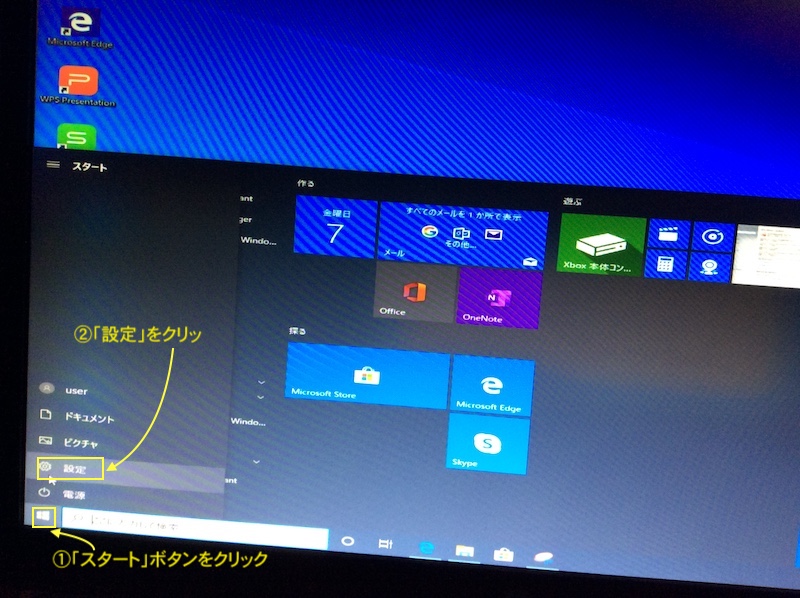
(※)画像をクリックするとより大きい画像が出ます。
Windowsの設定画面で、「アカウント」をクリックする。
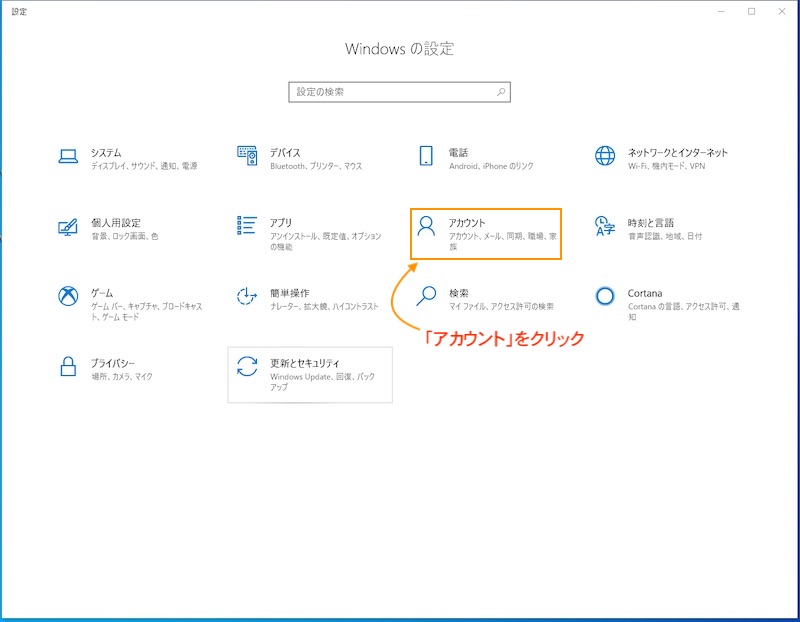
(※)画像をクリックするとより大きい画像が出ます。
ユーザーの情報画面で「Microsoftアカウントでのサインインに切り替える」をクリックする。
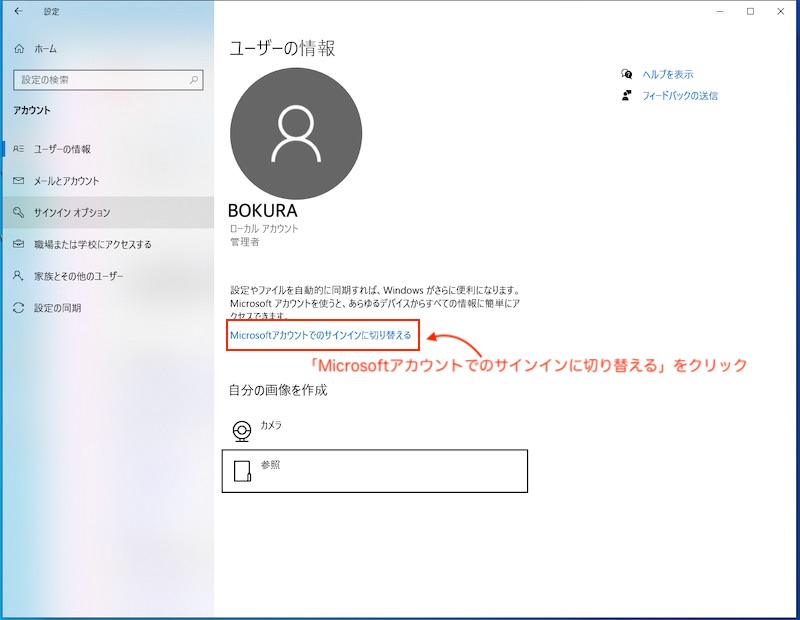
(※)画像をクリックするとより大きい画像が出ます。
サインイン画面で自分のMSアカウントを入力後、「次へ」をクリックする。
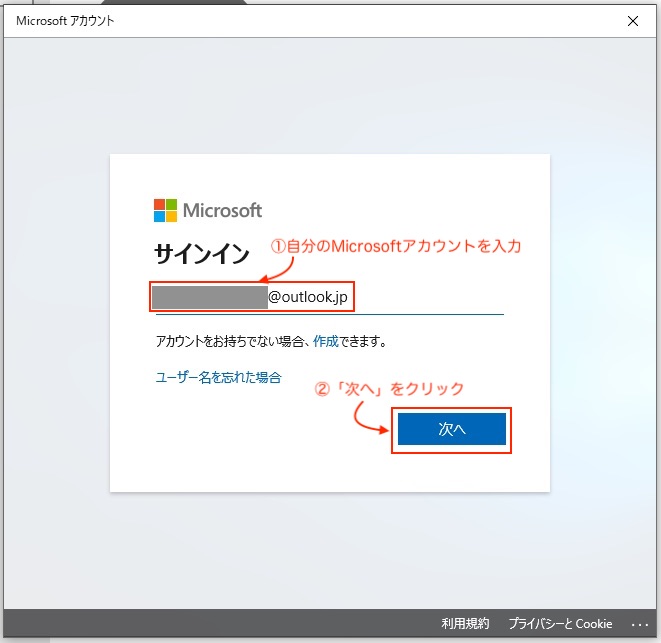
(※)画像をクリックするとより大きい画像が出ます。
Microsoftアカウントとは、「電子メールアドレス」+「パスワード」の組み合わせです。従って、Microsoft アカウントのアカウント名は、Outlookアカウントと同一です。
パスワードの入力画面で自分のMSアカウントのパスワードを入力後、「サインイン」をクリックする。
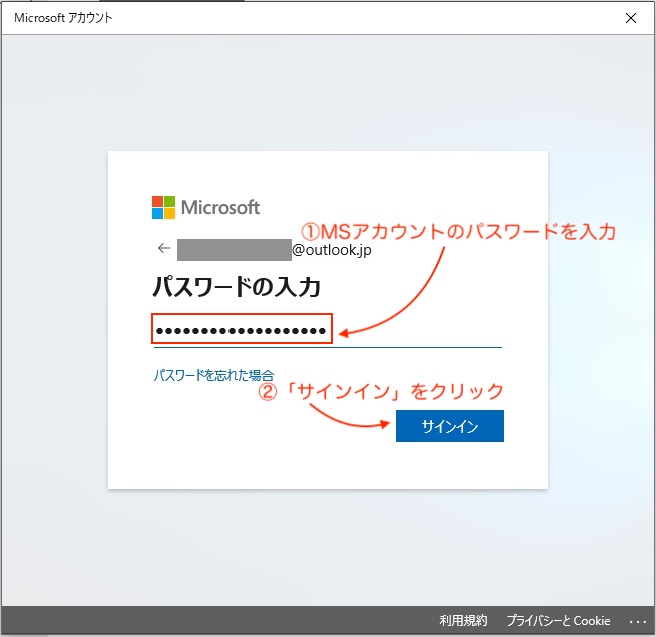
(※)画像をクリックするとより大きい画像が出ます。
2段階設定されていた場合は、スマホ等のAuthenticatorアプリでコードを確認して入力後、「確認」をクリックする。
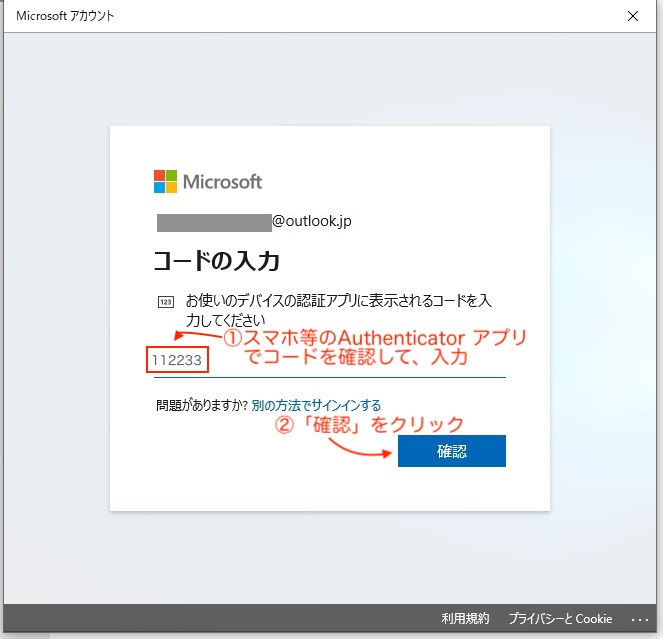
(※)画像をクリックするとより大きい画像が出ます。
Microsoftアカウントを使用してこのコンピュータにサインインする画面で、現在使用しているローカルアカウント(ここでは管理者)のパスワードを入力後、「次へ」をクリックする。
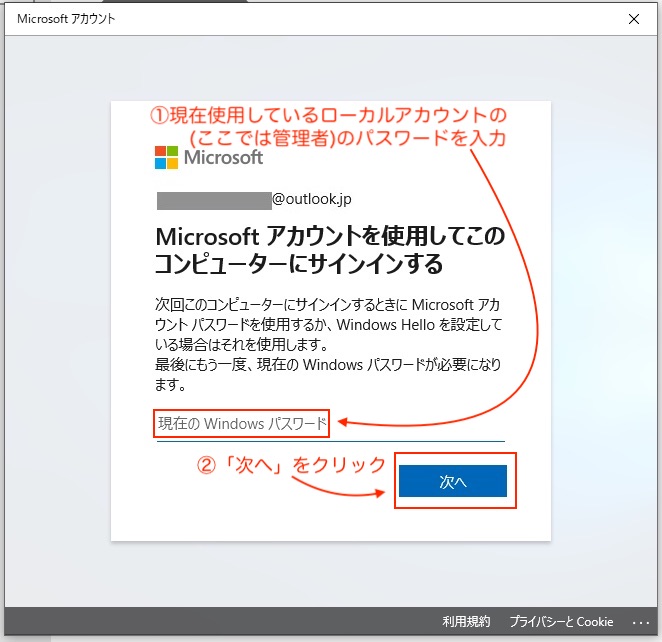
(※)画像をクリックするとより大きい画像が出ます。
PINを作成します画面で、「次へ」をクリックする。
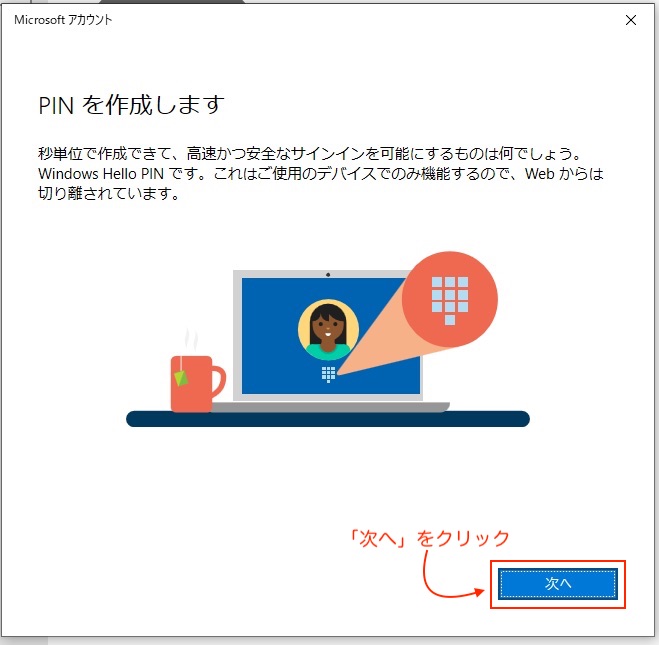
(※)画像をクリックするとより大きい画像が出ます。
以下を入力してから「OK」をクリックする。

(※)画像をクリックするとより大きい画像が出ます。
以上で管理者権限のローカルアカウントとMSアカウントが紐づけられました。